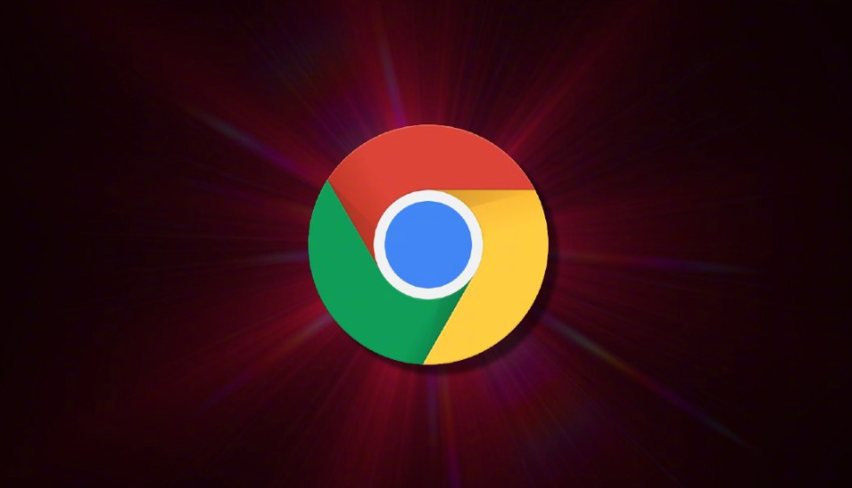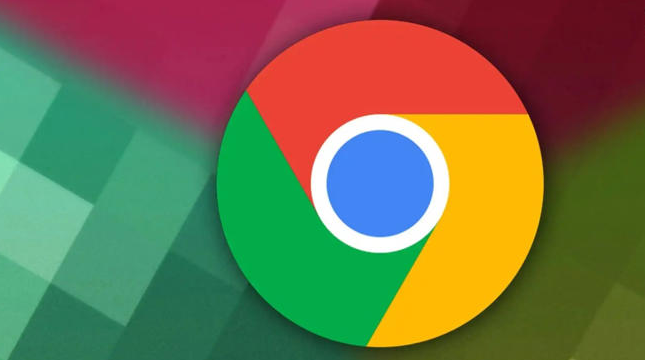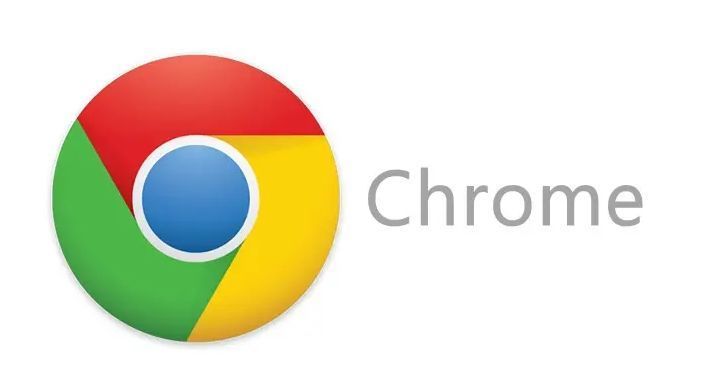详情介绍
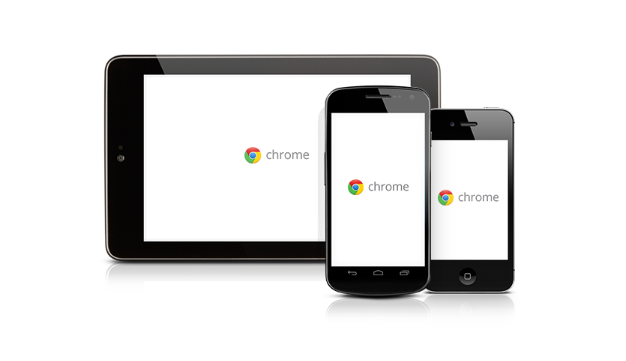
1. 从官方渠道安装插件
- 打开Chrome浏览器,点击右上角三个点 -> “更多工具” -> “扩展程序”,或直接在地址栏输入 `chrome://extensions/` 进入扩展管理页面。
- 点击“打开Chrome网上应用店”,搜索所需插件。确保选择高评分、下载量大的插件,避免安装来源不明或评价较差的插件。
2. 检查插件权限
- 在安装页面,仔细查看插件请求的权限。例如,仅用于网页翻译的插件不应要求访问联系人或文件。若权限与功能无关,建议取消安装。
- 安装后,进入“扩展程序”页面,点击插件下方的“详情”,可再次确认其权限范围。
3. 定期更新插件
- 在“扩展程序”页面中,启用“自动更新”选项(部分插件需手动点击“更新”)。保持插件为最新版本,以修复已知的安全漏洞。
- 若插件长期未更新,可考虑卸载并更换同类更安全的插件。
4. 监控插件行为
- 安装后留意浏览器变化,如广告增多、主页被篡改或加载速度异常,立即卸载该插件。
- 定期检查“扩展程序”页面,禁用不常用或可疑的插件,减少安全风险。
5. 加强账户防护
- 为Chrome登录账号设置强密码(至少12位,含字母、数字、符号),并启用两步验证(设置 -> 安全 -> 两步验证)。
- 避免在公共设备上登录个人账号,防止插件数据泄露。
6. 管理密码与自动填充
- 在“设置” -> “自动填充” -> “密码”中,定期清理不再使用的保存密码,避免因网站泄露导致连带风险。
- 禁用插件的自动填充功能(如非必要),手动输入敏感信息。
7. 配合安全软件使用
- 安装可靠的杀毒软件或防火墙,定期扫描设备。若插件触发安全警报,按提示处理或卸载插件。
- 避免同时安装多个功能重复的插件(如多个广告拦截工具),减少冲突和资源占用。
8. 解决插件冲突问题
- 若页面功能异常(如视频无法播放),尝试逐个禁用插件排查问题源。
- 清除浏览器缓存(设置 -> 隐私与安全 -> 清除浏览数据),重启浏览器后重新加载页面。